Lõpuks toob kaasa iOS 11.4 värskenduse Sõnumid iCloudis, mis tähendab, et saate oma iMessagesi kohelda nagu oma fotosid.
Teie sõnumid sünkroonitakse kõigis iOS -i seadmetes ja peaksid varsti Macis töötama. (Värskendus: see töötab nüüd Macis, kui värskendate operatsioonisüsteemi macOS 10.13.5). Saate need isegi kustutada iPhone'ist või iPadist, millel pole piisavalt ruumi. Kuid need jäävad pilvest juurdepääsetavaks. Siit saate teada, kuidas iCloudi tugi sõnumitele sisse lülitada.
Miks kasutada sõnumeid iCloudi sünkroonimisel?
iMessage'i sünkroonimine on juba päris hea. Kõik teie iPhone'is saadetud või vastuvõetud sõnumid sünkroonitakse peaaegu kohe teie iPadi ja Maciga. Kuid sellel on oma piirid. Üks on see, et kui seadistate uue seadme, ei näe te ühtegi oma vana sõnumit ega vestlust.
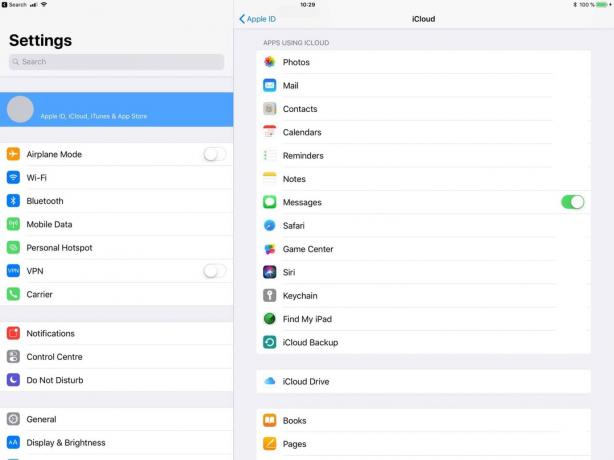
Foto: Maci kultus
Kui taastate oma uue iPhone'i vanast varukoopiast, kanduvad teie sõnumid üle uude iPhone'i. Aga kuidas oleks uue seadme lisamisega oma iCloudi kontole? Kui ostate oma esimese iPadi, ei kuvata ühtegi teie vana sõnumit.
Lisaks varundab iga teie seade praegu kogu oma sõnumiteeki. See on ruumi raiskamine teie iCloudi draivil.
iCloud Sync for Messages lahendab kõik need probleemid. Teie sõnumid salvestatakse kesksesse kohta ja saadetakse kohe või tulevikus mis tahes ühendatud seadmesse. Sel viisil töötab see täpselt nagu iCloudi fototeek. Saate seadmest eemaldada ka vanu sõnumeid, kuid säilitada neile juurdepääs ka tulevikus, säästes oma iPhone'is palju ruumi. Või võite valida kustutab automaatselt vanad sõnumid oma iPhone'ist, kuid säilitage Macis kogu ajalugu.
Sõnumite lubamine iCloudis
Kui teil on iCloudi kontol juba lubatud kahefaktoriline autentimine (ja kui kui kasutate iOS 11, siis ilmselt ka), saate iCloudis olevad sõnumid hõlpsasti oma iOS -i seadmetes tööle panna. See on vaikimisi keelatud, tõenäoliselt seetõttu, et mitte kõik ei maksa üle iCloudi salvestusruumi 5 GB Apple annab kõigile tasuta. (Märkus. Kui teie kontol pole kaheastmeline autentimine lubatud, tutvustatakse teid enne oluliste turvafunktsioonide seadistamist, enne kui saate iCloudis Sõnumid sisse lülitada.)
Sõnumite seadistamiseks iCloudis veenduge, et kasutate iOS 11.4. Siis minge aadressile Seaded> iCloud lubatud teenuste loendi vaatamiseks. (Oma iCloudi seadetele pääsete juurde, puudutades seadete rakenduse ülaosas oma nimega bännerit). Näete selles sõnumite loendis uut kirjet. Lülitage lihtsalt lüliti sisse, et lubada rakenduses Sõnumid iCloudis.
Esmakordsel iCloudis sõnumite sisselülitamisel laadib rakendus Sõnumid teie sõnumid alla nagu teie iCloudi fotokogust pärit fotod. Enne selle etapi lõppu palutakse teil luua ühendus WiFi-ga ja ühendada oma iPhone vooluvõrku.
Sõnumite haldamine iCloudis
Algses iOS 11 beetaversioonis oli rakenduses Seaded juhtpaneeli jaotis ainult sõnumite haldamiseks iCloudis. Selles lõplikus versioonis saate kontrolli üsna vähe. Te ei saa veel sõnumeid maha laadida ega manuaalset sünkroonimist sundida. Mida saate teha, on - samal seadete paneelil - puudutada Salvestusruumi haldamine, seejärel puudutage Sõnumid. Sealt saate oma vestluste loendi vaatamiseks puudutada. Seejärel saate kustutada kõik, mida te ei soovi.
See ei pruugi olla kõige põnevam funktsioon, mille Apple on kunagi iOS -ile lisanud, kuid see säästab mõne jaoks pettumust. See peaks leevendama ka teie iPhone'i või iPadi salvestusrõhku.
Märkus. Avaldasime selle postituse algselt 28. jaanuaril 2018. Uuendasime seda 29. mail 2018, kui Apple avaldas iOS 11.4.
